Para acceder a su correo electrónico en un dispositivo móvil o con software como Microsoft Outlook, debe asegurarse de que la configuración que ha establecido sea correcta.
Si tu configuración no es correcta, tu correo electrónico no funcionará y no podrás acceder a él. Es imperativo que esté seguro de que todas sus configuraciones estén configuradas de la manera que dicta su Proveedor de servicios de Internet .
Normalmente, la mayoría de las aplicaciones de correo electrónico como Microsoft Outlook configurarán automáticamente los ajustes del servidor de correo electrónico . Si la configuración de su servidor no está configurada automáticamente, esta guía paso a paso lo ayudará a que su correo electrónico funcione correctamente.
Configuración del servidor para Outlook u Office 365 para cuentas de correo electrónico empresariales
Al configurar su Outlook.com cuenta de correo electrónico (puede consistir en hotmail.com, en vivo.com o msn.com), se le pedirá la configuración del servidor. Siga estos pocos pasos.
Cuentas de Outlook
- Navega a eas.panorama.com para encontrar la página configuración del servidor entrante .
Si su cuenta de Outlook requiere un servidor POP, navegue hasta correo pop.panorama.es Para servidores IMAP, querrá navegar a imap-mail.panorama.com
- Para configuración del servidor SMTP saliente, navegue hasta smtp-mail.panorama.es
- En este punto, se le pedirá que ingrese un número de puerto o busque un número de puerto. Para servidores de correo electrónico IMAP, el número de importación es 993.
- Para servidores de correo electrónico POP, el número de importación es 995.
Una vez que ingrese el número de puerto para importar correos electrónicos, deberá ingresar o buscar el número de puerto saliente.
El puerto de salida número para todos los servidores de correo electrónico es 587.
Office 365 para cuentas empresariales
- Navegue a Outlook.Oficina 365.com para encontrar la página configuración del servidor entrante .
- Para configuración del servidor SMTP saliente, navegue hasta smtp-mail.panorama.es
- En este punto, se le pedirá que ingrese un número de puerto o busque un número de puerto. Para servidores de correo electrónico IMAP, el número de importación es 993.
Para servidores de correo electrónico POP, el número de importación es 995.
- Una vez que ingrese el número de puerto para importar correos electrónicos, deberá ingresar o buscar el número de puerto saliente.
El número de puerto saliente para todos los correos electrónicos servidores es 587.
Configuración del servidor de buzones de correo Exchange
Si por alguna razón ha decidido utilizar un buzón de Exchange en lugar de un correo electrónico Office 365 , Puede seguir esta guía paso a paso para buscar la configuración de su servidor.
Estos pasos también le ayudarán si no está seguro de qué tipo de correo electrónico está utilizando.
- Querrás iniciar sesión en tu cuenta utilizando la Aplicación web de Outlook.
- Una vez que haya iniciado sesión en Outlook Web App, busque la barra de herramientas.
- En la barra de herramientas, seleccionará "Configuración." Desde allí, hará clic en "Correo," y luego en "POP e IMAP".
- Los nombres de los servidores para POP3, IMP4 y SMTP, así como cualquier otra configuración, se encontrarán aquí en la página POP y Configuración del servidor IMAP .
Configuración de Outlook 2011 para Mac
Si está ejecutando Outlook 2011 para Mac, puede seguir estos pasos Directrices paso a paso para ayudarle a configurar su correo electrónico.
- Abra Outlook 2011 para Mac. En la barra de herramientas superior, haga clic en “Herramientas.” Luego haga clic en “Cuentas” para agregar una cuenta de correo electrónico al servidor.
- Se le dirigirá a la página “Cuentas” . Desde aquí, hará clic en el icono “Cuentas de correo electrónico”.
- Una vez que haga clic en este icono, aparecerá otra ventana donde podrá ingresar toda la información de su cuenta.
En esta ventana ingresará:
- Tu nombre como te gustaría que apareciera
- Su dirección de correo electrónico completa. Ejemplo: johndoe@example.com
- Seleccione su servidor: POP3 o IMAP.
- Ingrese el correo.ejemplo.com en el cuadro del servidor “Correo entrante” (POP3, IMAP).
- Ingrese el correo.ejemplo.com en el cuadro del servidor Correo saliente (SMTP). Como pueden ocurrir problemas comunes de autenticación con Outlook, se recomienda encarecidamente utilizar un SSL y el número de puerto 465 para conexiones SMTP , si esta es la ruta que usted decide. tomar.
- Ingrese su dirección de correo electrónico completa una vez más en el campo Nombre de usuario .
- Ingrese su contraseña de correo electrónico en el campo Contraseña .
- Después de haber ingresado toda la información de su cuenta en el cuadro, configurará sus Configuraciones del servidor saliente. Haga esto haciendo clic en el botón “Más opciones” en el cuadro del cuadro de información de la cuenta.
Para autenticación, seleccione “usar información del servidor entrante” esto le ayudará a evitar cualquier problema de autenticación común que puede surgir.
Cómo configurar Outlook 2013 o 2016
- Abre Outlook en tu dispositivo.
- En la parte superior, seleccionará la pestaña “Archivo”.
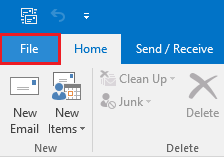
- Desde aquí, busque la categoría “Información”. Luego haga clic en Configuración de cuenta en el menú desplegable.
- Una vez que esté en Configuración de la cuenta, busque la pestaña “Correo electrónico” . Luego seleccione “Nuevo.”
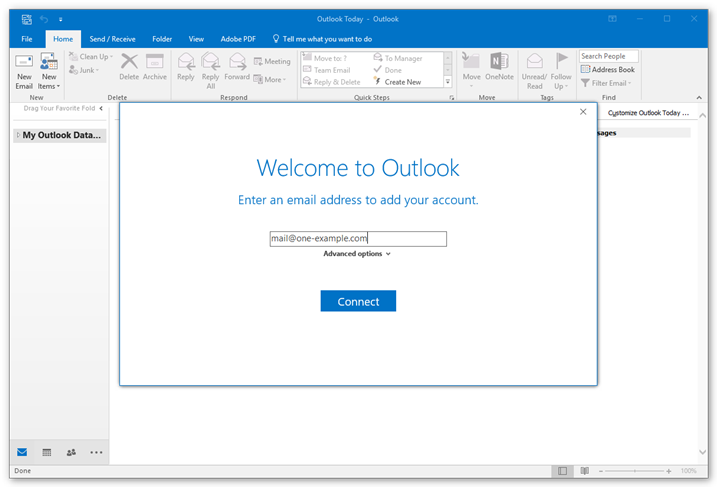
- Se abrirá un cuadro de diálogo que le permitirá configurar una nueva cuenta de correo electrónico. Ingrese toda su información en el cuadro de diálogo. En el cuadro Su nombre, escriba su nombre completo.
En el cuadro de diálogo se incluirá:
- Su nombre completo
- Su dirección de correo electrónico completa
- Su contraseña
- Entonces su contraseña nuevamente
Después de ingresar toda esta información (y si es correcta), haga clic en “Siguiente” para comenzar la configuración automática de la cuenta.
En este punto, Outlook intentará configurar automáticamente su cuenta. Si todo se ejecuta correctamente, el cuadro de diálogo abierto le alertará de que su cuenta de correo electrónico se agregó correctamente. Luego haga clic en “Finalizar” y “Cerrar”.
Notas
- Es posible que necesites información de tu proveedor de correo electrónico al configurar tu correo electrónico. Lo más probable es que tengas que configurar tu correo electrónico como una cuenta IMAP o POP.
- Su proveedor le dirá con cuál es compatible su cuenta.Si alguna configuración automática falla durante este proceso, el sistema automático intentará utilizar una conexión cifrada.
- Si la conexión cifrada también falla, se le pedirá que configure la cuenta de correo electrónico manualmente.
Si está buscando una empresa de software en la que pueda confiar por su integridad y prácticas comerciales honestas, no busque más: SoftwareKeep. Somos un Socio certificado de Microsoft y una empresa acreditada por BBB que se preocupa por brindarles a nuestros clientes una experiencia confiable y satisfactoria en los productos de software que necesitan. Estaremos contigo antes, durante y después de todas las rebajas.
Esa es nuestra garantía de conservación de software de 360 grados. ¿Entonces, Qué esperas? Llámenos hoy al +1 877 315 1713 o envíenos un correo electrónico sales@softwarekeep.com. As. Puede comunicarse con nosotros a través del chat en vivo.